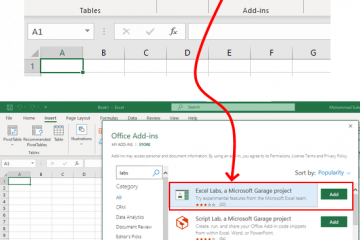Herausgeberbewertungen: Benutzerbewertungen:[Gesamt: 0 Durchschnitt: 0] @media(min-width: 500px) { } @media(min-width: 800px) { }
Es gibt keine einfache Möglichkeit, Ihre Chats problemlos aus einer beliebigen Version von Microsoft Teams zu exportieren. Aus diesem Grund bin ich hier mit diesem Tutorial zum Exportieren von Teams-Chats, insbesondere für Microsoft Teams Free und Microsoft Teams Classic. Es gibt eine Chrome-Erweiterung namens single-file-export-chat, die Ihnen beim Exportieren von Teams-Chats helfen kann, und ich zeige Ihnen, wie.
Die single-file-export-chat Die Erweiterung export-chat funktioniert auf jeder Art von Teams-Konto. Grundsätzlich wird Ihr Chatverlauf als HTML-Datei gespeichert, die Sie im Browser öffnen können. Es exportiert den Chat nicht in TXT oder JSON, sondern verwendet das HTML-Format, das die Nachrichten in einem leserfreundlichen Format hält. Und nicht nur HTML-Export, sondern hier zeige ich Ihnen auch, wie Sie Chats auch aus dem Personal Teams-Konto exportieren.
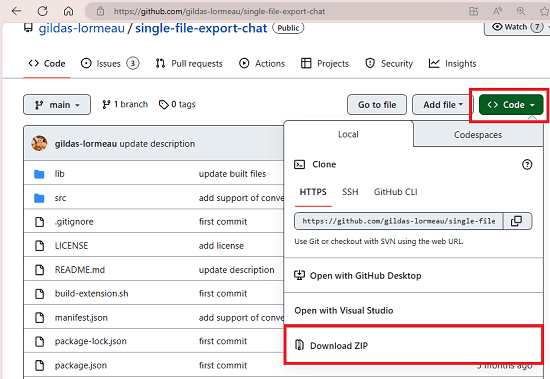
Exportieren von Microsoft Teams-Chats mit Single-File-Export-Chat:
Die Verwendung der Erweiterung „single-file-export-chat“ ist sehr einfach. Leider ist es nicht im Chrome-Webshop verfügbar. Sie müssen es also manuell installieren. Gehen Sie zur GitHub-Seite und verwenden Sie dann Code > Zip herunterladen, um es herunterzuladen.
Entpacken Sie nun die ZIP-Datei irgendwo und gehen Sie dann in den extrahierten Ordner. Gehen Sie zum Stammordner und dort, wo sich die Datei „manifest.json“ befindet.
Öffnen Sie Chrome oder Microsoft Edge und gehen Sie zur Einstellungsseite der Erweiterung (edge://extensions/ oder chrome://extensions/). Aktivieren Sie hier den Entwicklermodus.
Klicken Sie auf die Option Entpackt laden und suchen Sie dann den Ordner, in den Sie die ZIP-Datei bereits extrahiert haben. Suchen Sie den Ordner, der die Datei „manifest.json“ enthält, und öffnen Sie sie. Die Erweiterung wird jetzt installiert. Die Erweiterung wird in der Chrome/Edge-Symbolleiste wie folgt angezeigt.
Öffnen Sie Teams und dann den Chat, den Sie exportieren möchten.
Klicken Sie auf das Symbol der Erweiterung und warten Sie dann eine Weile ein paar Sekunden. Der Chat wird nach oben gescrollt und dann wird eine HTML-Datei heruntergeladen. Wenn der Chat lang ist, müssen Sie warten, bis der Chat automatisch nach oben gescrollt wird. Dies kann einige Zeit dauern. Seien Sie also geduldig. Für meinen 2,5-jährigen Chatverlauf hat es 20 Minuten gedauert.
Öffnen Sie die HTML-Datei und dann sehen Sie dort alle Nachrichten, die für Sie aus dem Chat exportiert wurden.
In Auf diese Weise können Sie diese einfache Chrome-Erweiterung verwenden, um den Verlauf von Microsoft Teams ganz einfach zu exportieren. Dafür ist im wahrsten Sinne des Wortes nur ein Klick erforderlich. Sie können diese Erweiterung problemlos in jedem Chromium-basierten Browser installieren. Abgesehen von Google Chrome funktioniert diese Erweiterung perfekt in Microsoft Edge, Opera, Brave usw.
Exportieren persönlicher Microsoft Teams-Konto-Chats mit Teams Export:
Es gibt eine separate und dedizierte Erweiterung Exporttool von Microsoft zum Exportieren Ihrer persönlichen Microsoft Teams-Chats. Beachten Sie, dass sich dies vom Organisations-Teams-Konto unterscheidet. Wenn Sie persönliche Teams zum Senden von Nachrichten an jemanden verwendet haben, können Sie diese mit diesem Tool exportieren.
Dieses Exporttool von Microsoft ist etwas traditionell. Hier müssen Sie lediglich eine Exportanfrage stellen und schon erhalten Sie alle Chats in einer ZIP-Datei. Sie können hier Ihren Teams-Export anfordern. Die Benutzeroberfläche sieht so aus.
Sobald Ihre Anfrage erfüllt ist, können Sie einfach noch einmal auf der Website vorbeischauen und Ihr Archiv von dort herunterladen. Extrahieren Sie das heruntergeladene Archiv und Sie sehen die Datei „messages.json“, die alle Nachrichten aus Ihrem persönlichen Microsoft Teams-Konto enthält.
Auf diese Weise können Sie das offizielle Exporttool für Teams von Microsoft verwenden. Es funktioniert jedoch nur mit dem persönlichen Konto von Teams. Ich wünschte nur, dass sie das gleiche Tool für das Organisations-Teams-Konto veröffentlichen, um den Prozess zu vereinfachen.
Abschließende Gedanken:
Das Exportieren von Teams-Chat ist keine so einfache Aufgabe, wie Sie annehmen. Aber wenn Sie die richtigen Werkzeuge kennen, kann es einfach sein. Ich habe hier zwei kostenlose Methoden erwähnt, mit denen Sie den Chatverlauf Ihres MS Teams-Kontos mit wenigen Klicks exportieren können. Je nachdem, welche Art von Teams-Konto Sie haben, können Sie die Methode entsprechend verwenden.